用 AI畫圖美工自己來-豐富文案最佳幫手
圖文並茂的文案總是比起單調的文字內容來的吸睛,但是往往找圖或者買圖庫的圖片需要耗費相當大的時間,還有網路搜尋圖片也常常會有版權問題,此時使用 AI 圖片生成功能就即時解決你在編輯上的需求,在使用 Sharing 平台撰寫文章時,臨時需要個符合文章主題的插畫,或加上一些可愛生動的圖片就可以使用內建的 AI 圖片生成助手功能來幫忙,我們來看看如何利用這個功能來讓 AI 產生圖片。
首先,在側邊選單中找到「圖片生成助手」後,按下新增圖片生成按鈕如下:
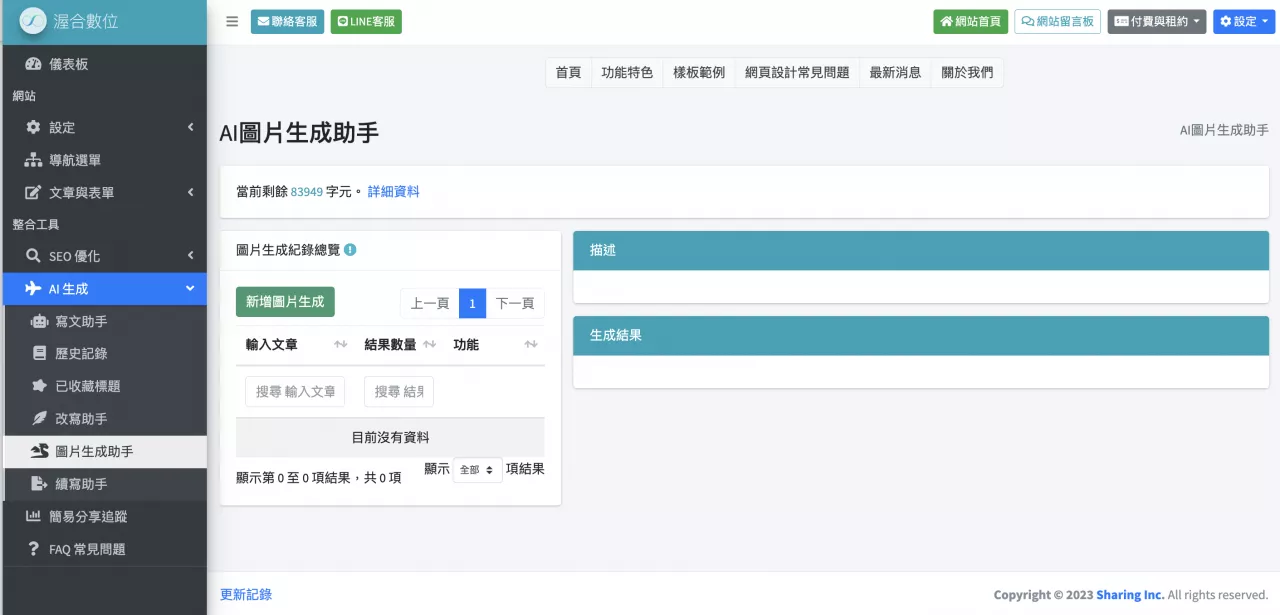
接著填入你想要讓圖片生成的提示( prompt),這些提示經過實測後,使用英文提示產出的圖片效果最佳,這可能跟圖片生成的大型語言模型(LLM)大部分還是支援英文有關,不過隨著 AI 訓練資料的日漸增加,相信日後會有大幅改善。
在這個範例中我們輸入了「A greeting cat, Vector Illustation, line stamp, kawaii」提示,然後選擇生成 1024x1024 像素大小的圖片。
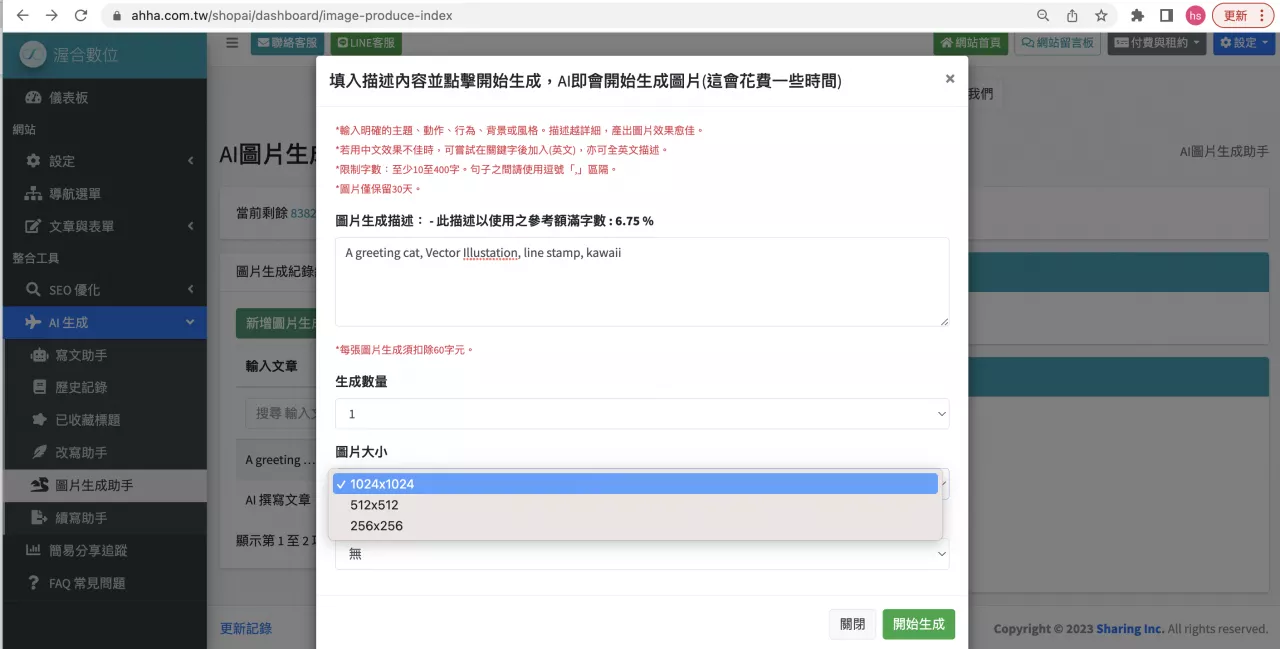
如果你不知道要如何以英文寫這些圖片生成的提示,你可以在網路上搜尋 「Dalle-E2 prompt」或者 「Stable Diffusion prompt」就可以出現許多圖片生成提示的網站,以這個範例來說,我們找到 PromptHero 這個網站,然後找到以下可愛貓咪圖片的提示,你可以在上面看到一個「 copy」按鈕,按下去後就可以複製這張圖片的提示了。
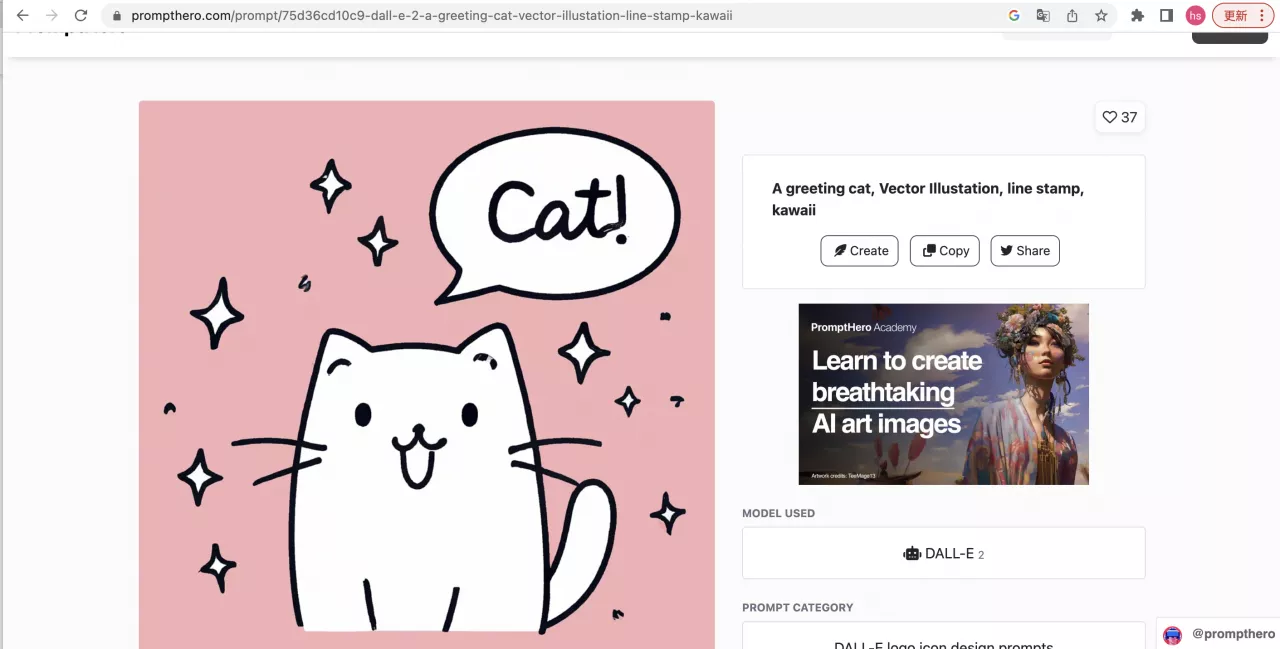
然後只要按下「開始生成按鈕」就可以開始生成了,AI 為您生成的圖片效果如下,是不是也很可愛,當然 AI 不可能會產生一模一樣的圖,不過效果算是有符合期望了,如果不滿意還可以再修改提示來生成看看:
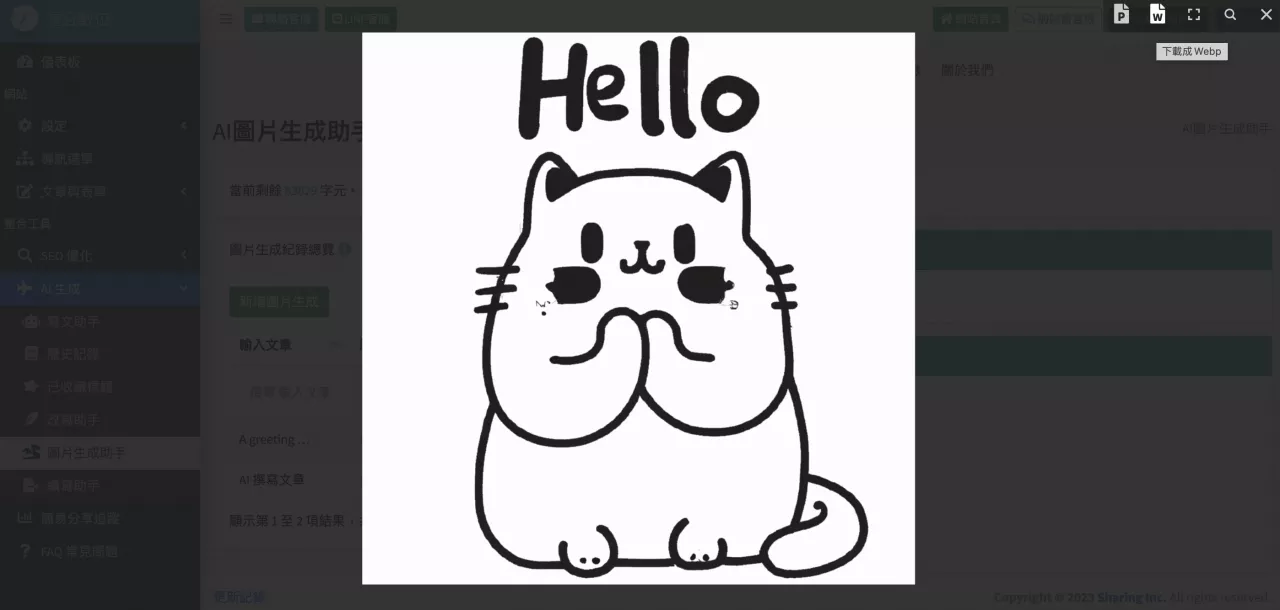
另外,在這個圖片生成助手功能,也可以選擇不同圖片風格,使用這個選項可以更快速的為圖片產生不同風格,我們同樣使用上面圖片的提示,這次選擇了漫畫風格來生成。
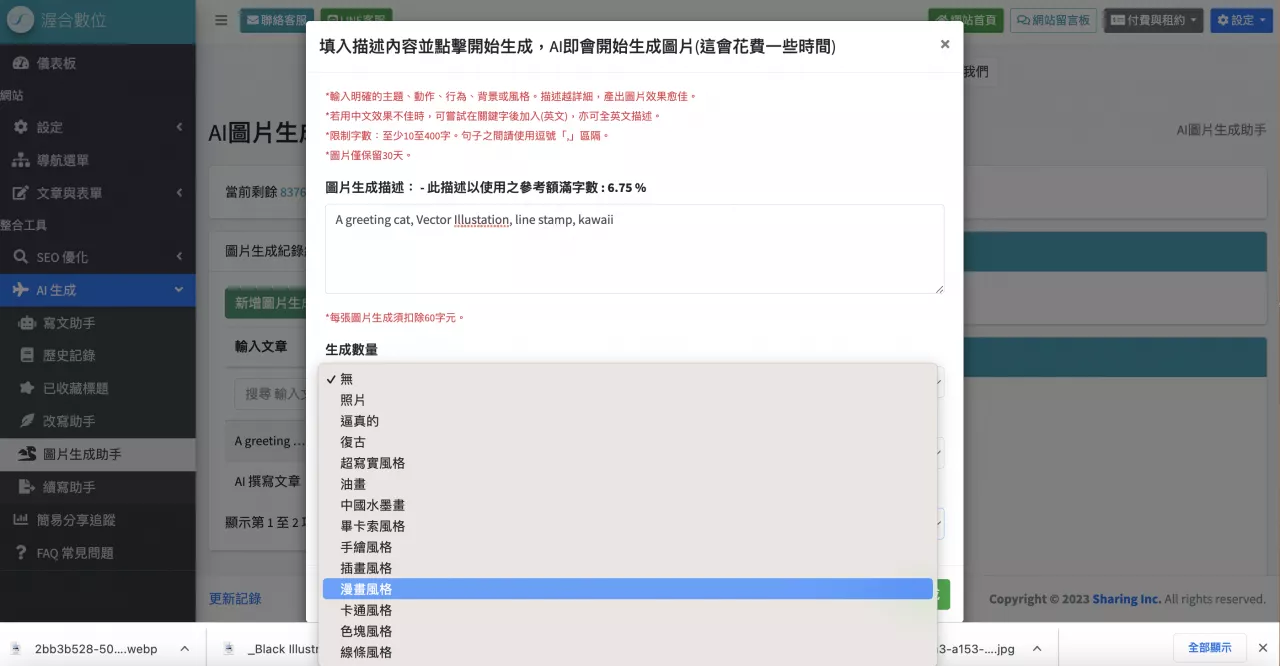
生成結果如下,你看,是不是很有趣呢,這些圖片馬上就可以用來放在你的文案中,真是超級方便。
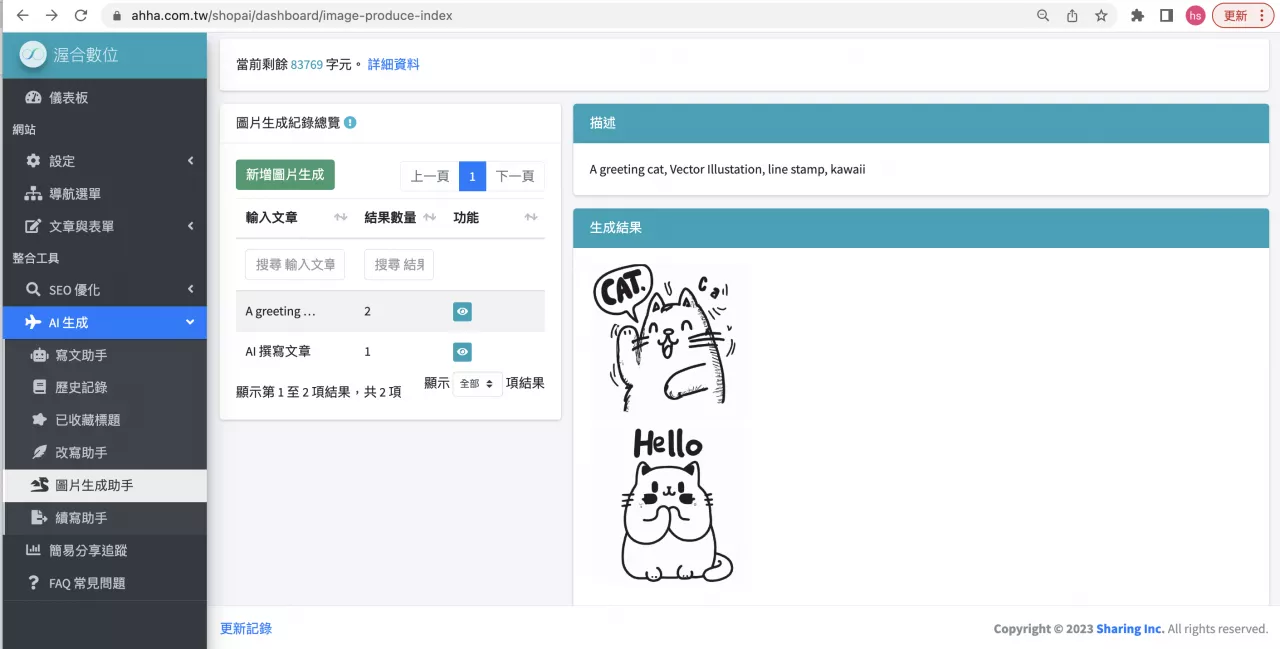
30 天免費 AI 網站設計體驗:
